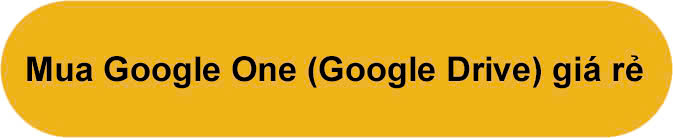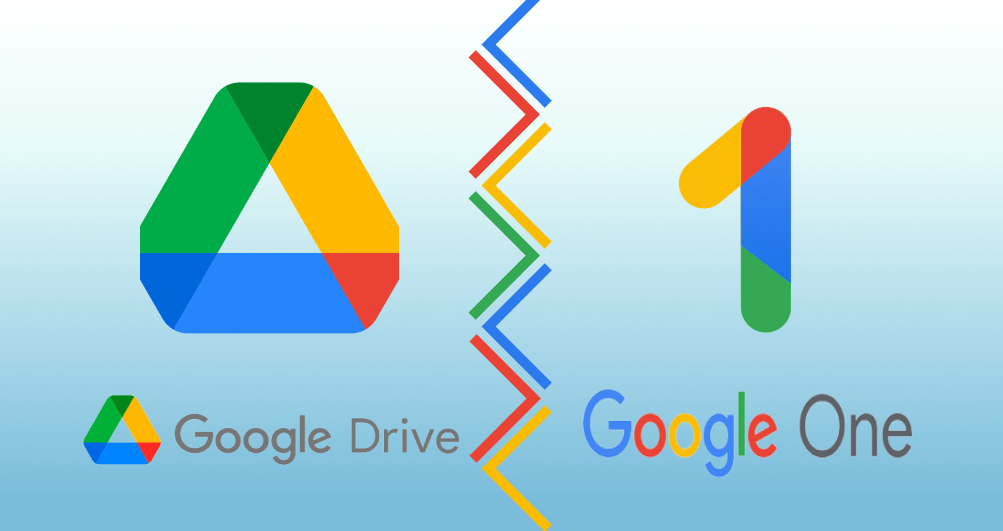Sản Phẩm Bán Chạy
Hướng Dẫn Khôi Phục Tài Khoản Google One Nhanh Chóng Và Dễ Dàng
Tài khoản Google rất quan trọng, được dùng phổ biến để liên lạc, trao đổi thông tin cũng như truy cập nhưng vì một lí do nào đấy bạn đã vô tình mất quyền truy cập vào tài khoản Google One và không biết phải làm gì để khôi phục? Đừng lo lắng, bài viết dưới đây SaDesign sẽ hướng dẫn bạn lấy lại tài khoản nhanh chóng và dễ dàng.
Nội dung

1. Google One là gì? Tầm quan trọng của Google One
Google One cung cấp không gian lưu trữ đám mây rộng lớn, cho phép bạn lưu giữ hình ảnh, video, tài liệu quan trọng và nhiều dữ liệu khác một cách an toàn. Với khả năng đồng bộ hóa trên tất cả các thiết bị, bạn có thể truy cập dữ liệu của mình mọi lúc, mọi nơi. Google One không chỉ là một dịch vụ lưu trữ đơn giản mà còn là một công cụ mạnh mẽ giúp bạn quản lý và bảo vệ dữ liệu hiệu quả. Với các lớp bảo mật cao cấp của Google, Google One giúp bảo vệ dữ liệu cá nhân của bạn trước các mối đe dọa trên mạng, mang lại sự an tâm khi lưu trữ những thông tin quan trọng.
2. Nguyên nhân mất quyền truy cập vào tài khoản Google One
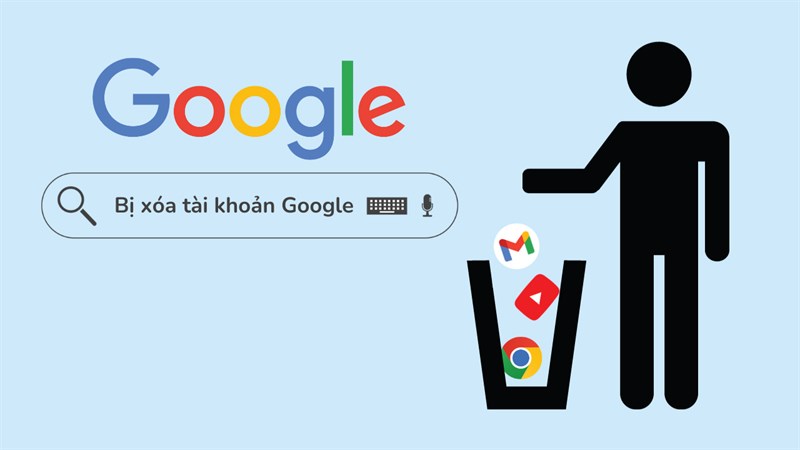
Bạn đang gặp phải những lỗi nào trong những lỗi SaDesign đưa ra dưới đây:
- Quên mật khẩu: Đây là một trong những lý do phổ biến nhất khiến bạn không thể truy cập vào tài khoản Google One. Việc không nhớ mật khẩu hoặc sử dụng mật khẩu phức tạp có thể gây khó khăn trong việc đăng nhập.
- Tài khoản bị vô hiệu hóa: Google có thể vô hiệu hóa tài khoản của bạn nếu phát hiện vi phạm chính sách hoặc hành động đáng ngờ. Điều này thường xảy ra vì lý do bảo mật hoặc bạn đã vi phạm các điều khoản dịch vụ của Google.
- Bảo mật bị xâm phạm: Nếu ai đó cố gắng truy cập trái phép vào tài khoản của bạn hoặc tài khoản bị hack, Google có thể khóa tài khoản tạm thời để bảo vệ dữ liệu của bạn. Những hành động bất thường, chẳng hạn như đăng nhập từ thiết bị hoặc địa điểm lạ, cũng có thể kích hoạt cảnh báo bảo mật và hạn chế quyền truy cập.
- Lỗi xác thực hai yếu tố (2FA): Nếu bạn đã bật xác thực hai yếu tố và mất quyền truy cập vào phương thức xác minh (như điện thoại hoặc email dự phòng), bạn sẽ gặp khó khăn khi đăng nhập vào tài khoản.
- Vấn đề với thiết bị: Việc mất hoặc hỏng thiết bị được sử dụng để xác thực tài khoản hoặc cài đặt lại thiết bị mà không sao lưu dữ liệu cũng có thể dẫn đến mất quyền truy cập vào tài khoản Google One.
- Tài khoản bị xóa hoặc hết hạn: Nếu tài khoản Google của bạn bị xóa hoặc bạn không duy trì gói đăng ký Google One, bạn có thể mất quyền truy cập vào không gian lưu trữ và dữ liệu đã lưu trữ trong đó.
3. Các bước khôi phục tài khoản Google One
3.1. Tài khoản Google One của bạn bị xóa
Bước 1: Truy cập trang khôi phục tài khoản Google:
Bạn truy cập khôi phục tài khoản TẠI ĐÂY=> Nhập địa chỉ email đã xóa => Chọn tiếp theo.
Sau khi bạn đã nhập xong, bạn sẽ nhận được tài khoản của bạn đã bị xóa như thông báo dưới đây.
.jpg)
Bước 2: Nhập mật khẩu => Chọn tiếp theo
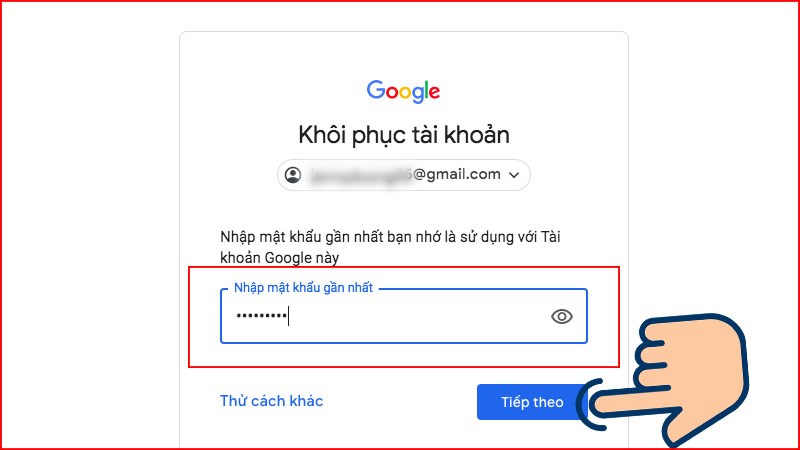
Bước 3: Thông báo trên màn hình sẽ hiển thị thành công nếu tài khoản bạn được khôi phục.
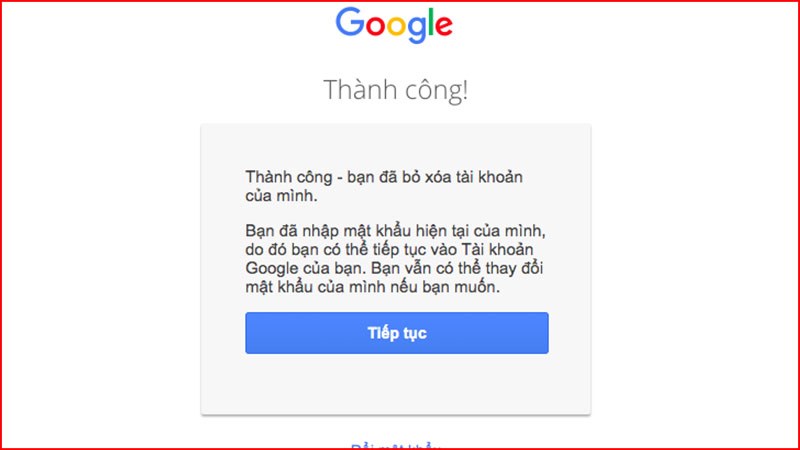
Bước 4: Đăng nhập lại và kiểm tra dịch vụ Google One:
Sau khi khôi phục tài khoản thành công, bạn đăng nhập lại vào tài khoản Google của bạn.
Truy cập vào https://www.google.com và nhấn "Đăng nhập". Bạn kiểm tra xem các dịch vụ khác liên quan đến Google One (như Google Drive, Google Photos) có hoạt động bình thường không.
3.2. Tài khoản Google One của bạn bị vô hiệu hóa
Bước 1: Đăng nhập vào tài khoản Gmail bị vô hiệu hóa.
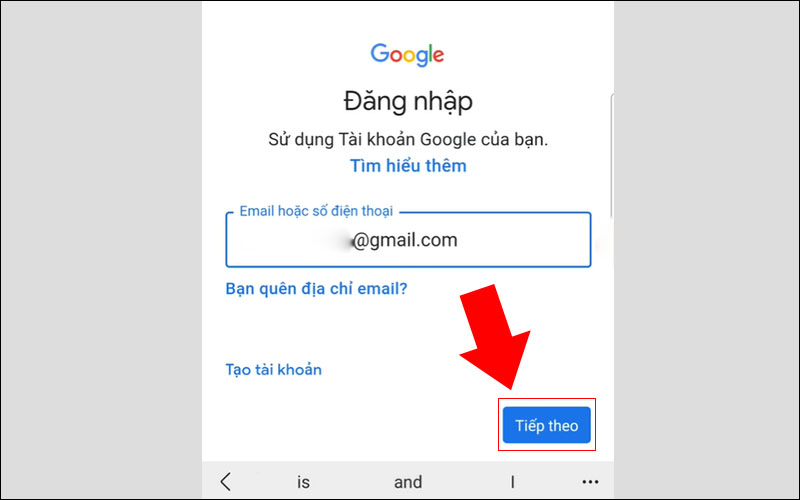
Bước 2: Yêu cầu xem xét lại tài khoản.
Sau khi bạn đăng nhập, sẽ nhận được thông báo Tài khoản của bạn đã bị vô hiệu hoá, hãy chọn Yêu cầu xem xét lại.
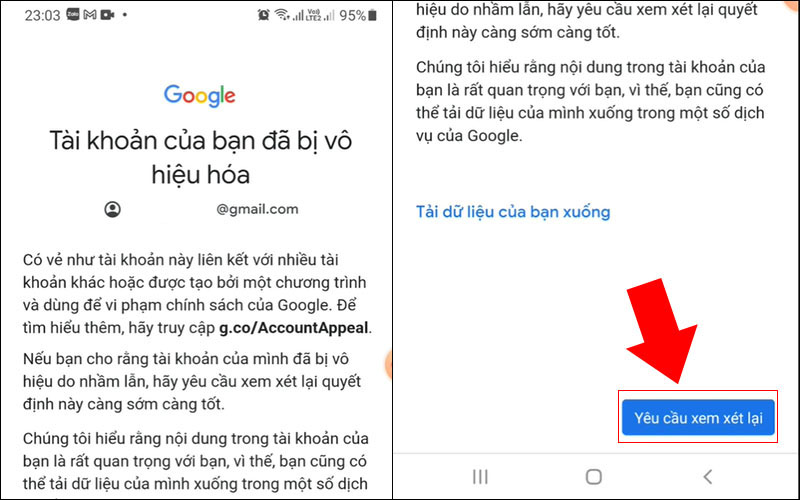
Bước 3: Nhập một địa chỉ email khác để gửi yêu cầu khôi phục tài khoản và cập nhật thông tin về yêu cầu mà bạn đã gửi.
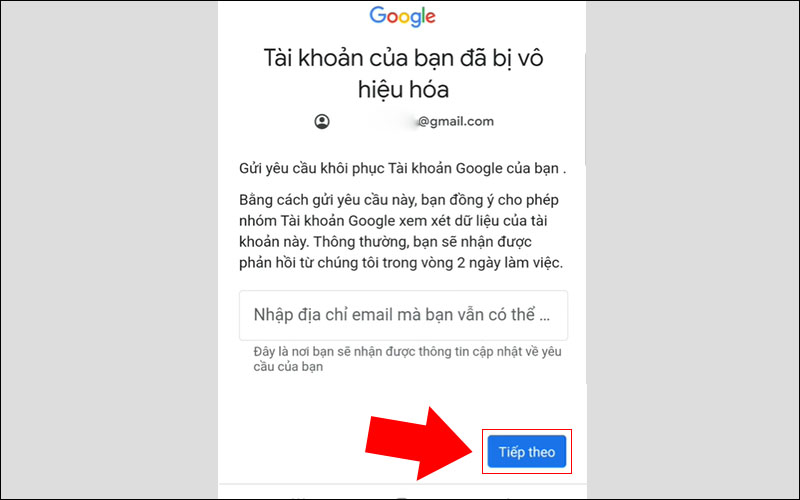
Sau đó bạn sẽ nhận được thông báo của Google hỏi về yêu cầu của bạn. Lúc này, bạn chỉ cần gõ yêu cầu ngắn gọn, đơn giản Hãy giúp tôi khôi phục lại tài khoản và nhấn Gửi.
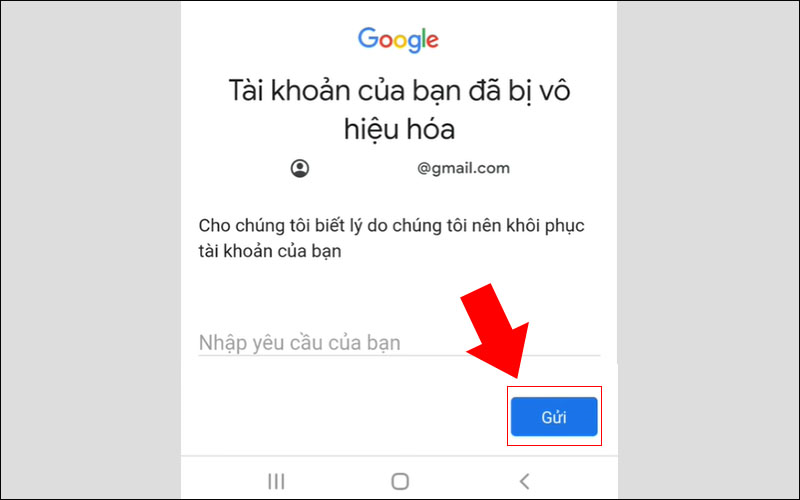
Bước 4: Nhập mã xác minh để khôi phục tài khoản.
- Google sẽ gửi mã xác minh đến địa chỉ email phụ hoặc số điện thoại mà bạn đã thiết lập trước đó. Mở email hoặc tin nhắn văn bản trên điện thoại và tìm mã xác minh do Google gửi đến. Nếu không thấy mã trong hộp thư đến, hãy kiểm tra cả thư mục spam hoặc quảng cáo.
Lưu ý: Hãy nhập mã xác minh ngay khi nhận được, vì mã này có thể hết hạn sau một khoảng thời gian nhất định. Nếu mã không hoạt động, bạn có thể yêu cầu Google gửi mã mới.
Bước 5: Đặt lại mật khẩu
- Sau khi nhập mã xác minh thành công, bạn sẽ được chuyển đến trang đặt lại mật khẩu. Hãy nhập mật khẩu mới mà bạn muốn sử dụng. Hãy ghi nhớ hoặc lưu trữ mật khẩu mới một cách an toàn để tránh bị mất hoặc quên.
Bước 6: Đăng nhập lại và kiểm tra dịch vụ Google One:
Cũng giống ở trường hợp bị xóa Google One, bạn truy cập vào https://www.google.com và nhấn "Đăng nhập". Kiểm tra xem các dịch vụ khác liên quan đến Google One (như Google Drive, Google Photos) có hoạt động bình thường không.
3. Các mẹo để bảo vệ tài khoản Google One
Bạn cần lưu ý rằng:
- Khi đã xóa tài khoản một thời gian, Nếu khôi phục được tài khoản nhưng dữ liệu có thể sẽ không khôi phục được.
- Tùy trường hợp Google có thể sẽ yêu cầu nhiều câu hỏi xác minh, bạn nên cố gắng trả lời chính xác để khôi phục được tài khoản của mình.
- Thời gian xóa tài khoản càng lâu thì tỷ lệ khôi phục càng thấp, bạn nên cân nhắc trước khi xóa vĩnh viễn bất kỳ tài khoản nào của mình.

Để tránh xảy ra tình trạng bị xóa tài khoản hoặc bị vô hiệu hóa, SaDesign sẽ chỉ cho cho bạn nhữnng mẹo sau đây:
Bật xác thực hai yếu tố (2FA):
- Kích hoạt xác thực hai yếu tố để tăng cường bảo mật tài khoản. Điều này yêu cầu bạn nhập thêm một mã xác minh gửi đến điện thoại hoặc email mỗi khi đăng nhập từ một thiết bị không nhận diện.
- Truy cập vào Cài đặt bảo mật Google để bật 2FA và chọn phương thức xác thực phù hợp (như qua SMS hoặc ứng dụng xác thực).
Cập nhật thông tin bảo mật thường xuyên:
- Đảm bảo rằng bạn đã thêm số điện thoại và email khôi phục đáng tin cậy để có thể khôi phục tài khoản khi cần.
- Thường xuyên kiểm tra và cập nhật thông tin bảo mật để đảm bảo chúng luôn chính xác và hoạt động.
Sử dụng mật khẩu mạnh :
- Tạo một mật khẩu phức tạp, không sử dụng lại mật khẩu từ các tài khoản khác. Mật khẩu mạnh nên bao gồm chữ cái viết hoa, viết thường, số và ký tự đặc biệt.
- Tránh sử dụng mật khẩu dễ đoán như tên, ngày sinh, hoặc dãy số phổ biến.
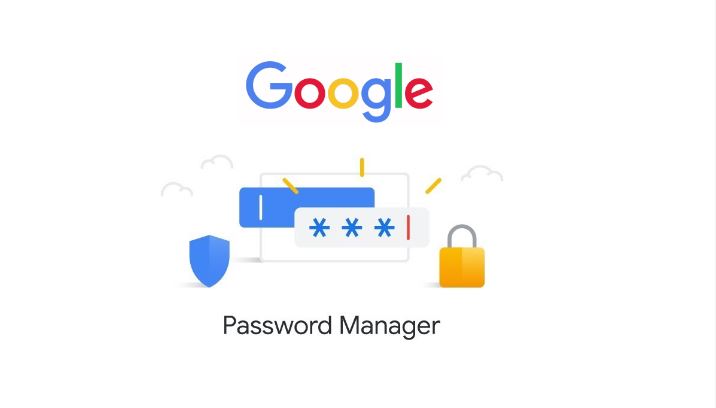
Kiểm tra các hoạt động đáng ngờ:
- Thường xuyên kiểm tra lịch sử đăng nhập của tài khoản Google để phát hiện các hoạt động bất thường. Nếu bạn thấy bất kỳ hoạt động đáng ngờ nào, hãy đổi mật khẩu ngay lập tức.
- Google cung cấp tính năng “Kiểm tra bảo mật” để bạn có thể xem các thiết bị đã đăng nhập và những ứng dụng nào có quyền truy cập vào tài khoản của bạn.
Cảnh giác với các email lừa đảo :
- Không nhấp vào liên kết hoặc tải tệp từ email không rõ nguồn gốc. Các email lừa đảo thường được thiết kế để đánh cắp thông tin cá nhân và tài khoản của bạn.
- Nếu bạn nhận được thông báo đáng ngờ từ Google, hãy kiểm tra lại bằng cách truy cập trực tiếp vào tài khoản của bạn thông qua trang web chính thức.
Sao lưu dữ liệu thường xuyên:
- Dù Google One tự động sao lưu dữ liệu của bạn, hãy đảm bảo kiểm tra và sao lưu dữ liệu quan trọng vào một thiết bị ngoại vi hoặc dịch vụ khác để tránh mất mát không mong muốn.
4. Kết luận
Việc khôi phục và bảo vệ tài khoản Google One là rất quan trọng để đảm bảo dữ liệu của bạn được an toàn và dễ dàng truy cập. Bằng cách làm theo các bước khôi phục và áp dụng các mẹo bảo mật hiệu quả mà SaDesign đã bật mí cho cho bạn, bạn có thể hoàn toàn giảm thiểu nguy cơ mất quyền truy cập và bảo vệ dữ liệu cá nhân khỏi những mối đe dọa trực tuyến. Hãy thực hiện các biện pháp bảo mật ngay hôm nay để yên tâm sử dụng Google One một cách an toàn và hiệu quả.
Công Ty TNHH Phần Mềm SADESIGN
Mã số thuế: 0110083217


















.jpg)